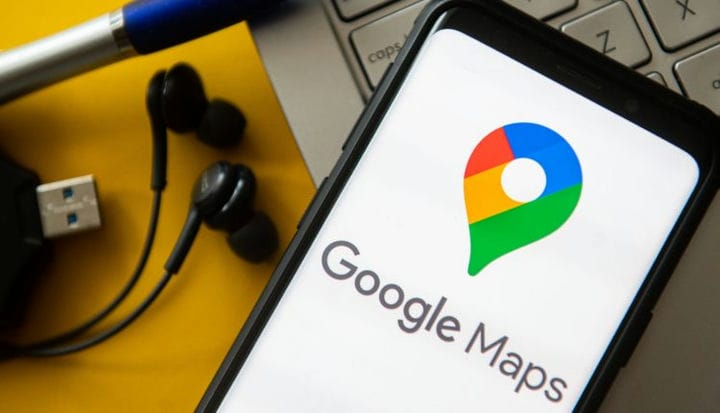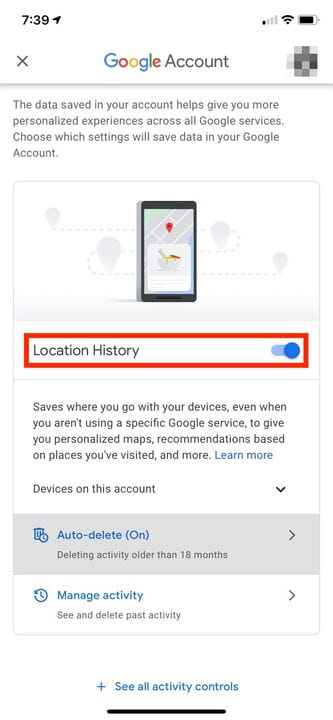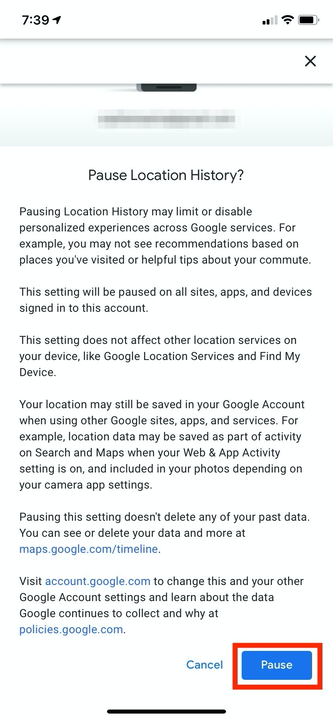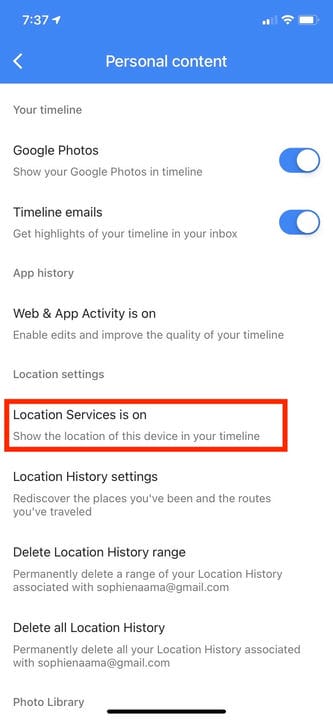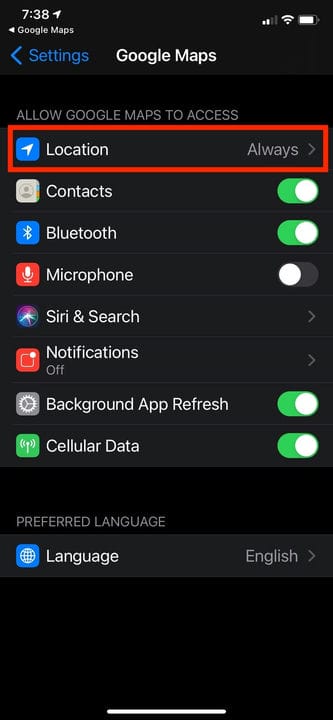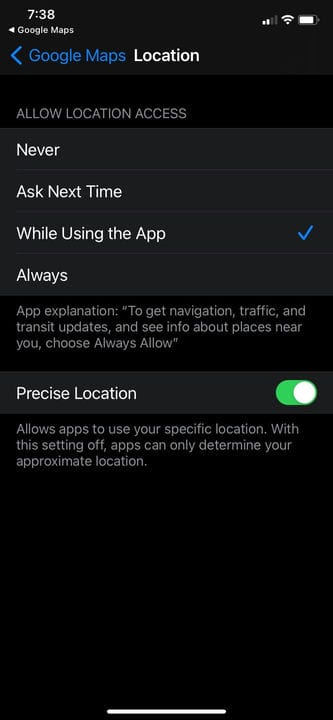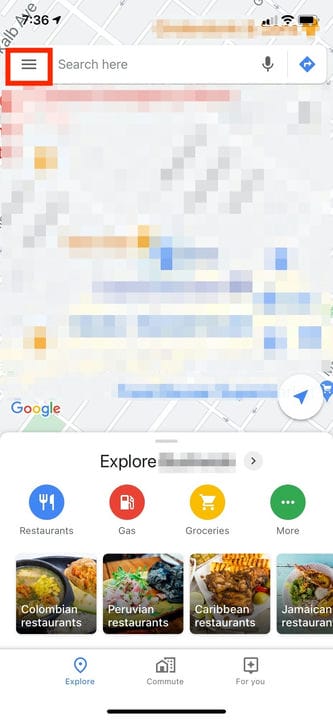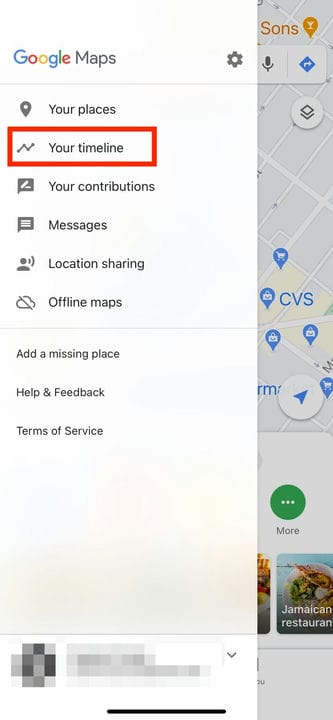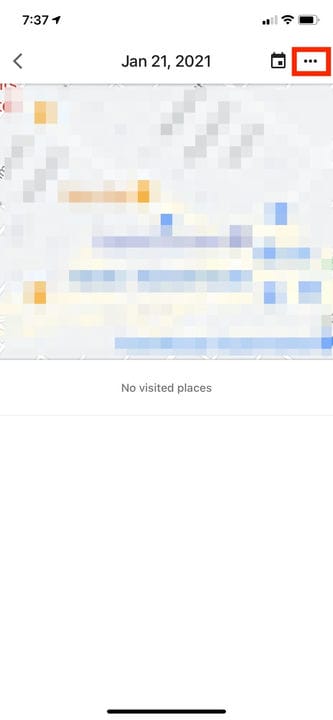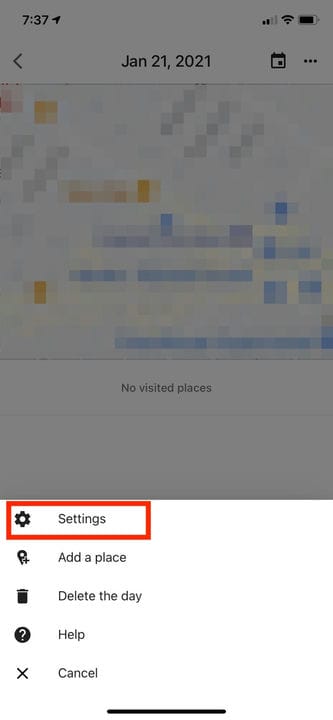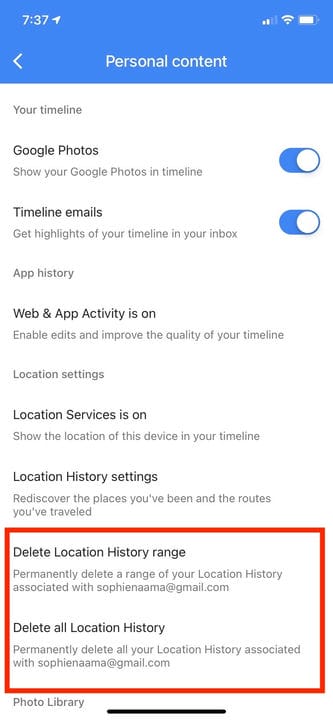Hur man inaktiverar Google Maps tidslinjehistorik
- Du kan inaktivera Google Maps tidslinjehistorik över vart du har tagit vägen.
- Du kan också inaktivera Google Maps från att spåra dina resor i framtiden via appens inställningar.
- Google Maps kan samla in data om var och hur du reser, hur länge och mer i sin tidslinjefunktion.
Google Maps vet i allmänhet vad du håller på med. Det vill säga om du har den inställd för att göra det. Google Maps "tidslinje" är en funktion som kan spåra platsinformation som vart du går, vilken tid du åkte och kom tillbaka, vilken typ av transport du använde, avståndet du rest och vilka bilder du än tog medan du gjorde det.
Tidslinjen är tillgänglig på både mobil och dator, och kan nås via appen. Den skickar dig också e-postmeddelanden med jämna mellanrum med en sammanfattning av dina resor eller "Tidslinjeuppdateringar", som kan inkludera platser och företag du besökte, avståndet du rest och mer.
Även om tidslinjen kan vara användbar för att komma ihåg vad du gjorde en viss dag, hitta tillbaka till en ny favoritmatställe eller spåra hur långt du gick, till exempel, kan det uppfattas som lite överdrivet från Googles sida.
Enligt Google är tidslinjen privat och identifierande information delas inte med annonsörer, men Google kan fortfarande använda din platsdata i en grupp med andras anonymt för att hjälpa annonsörer att se hur effektiva deras annonser är. Google kan också använda data som Google har för att ge dig anpassade annonser.
Så om du hellre vill att Google inte spårar alla dina rörelser, finns det ett par justeringar som kan hittas i Google Maps menyer.
Så här tar du bort spårningsinformation och inaktiverar Google Maps tidslinjehistorik.
Hur man inaktiverar Google Maps tidslinjehistorik
1. I Google Maps-appen på iOS-enheter trycker du på menyn uppe till vänster som ser ut som tre horisontella linjer. På Android-enheter klickar du på din profilikon uppe till höger.
2. Tryck på "Din tidslinje."
3. Om din tidslinje har aktiverats kan du se en lista över platser du nyligen har besökt. Tryck på menyn uppe till vänster (överst till höger på Android-enheter) som ser ut som tre punkter och tryck sedan på "Inställningar."
4. I menyn "Personligt innehåll" för iOS trycker du på "Inställningar för platshistorik" under rubriken "Platsinställningar" för att stoppa spårningen av Google Maps i appen. På Android rullar du ned till Platshistorik är på.
5. Du kan stänga av "Platshistorik" för att hindra Google Maps från att spara din resehistorik och bekräfta det genom att rulla nedåt och trycka på "Pausa".
Stäng av "Platshistorik".
Rulla ned och tryck på "Paus".
6. För att inaktivera platstjänster helt, navigera tillbaka till menyn "Personligt innehåll", där du kan se "Platstjänster är på." På Android är det "Plats är på". För att stänga av platstjänster, tryck på den.
Tryck på "Platstjänster är på."
7. Du kommer till dina inställningar för Google Maps-appen, där du kan trycka på "Plats" ("Använd plats" på Android) och ställa in den på "Aldrig" spåra din plats, eller ett av de andra alternativen. På Android, växla växlingsalternativet till av.
Tryck på "Plats".
Ställ in platstjänster efter dina önskemål.
Hur man tar bort Google Maps tidslinjehistorik
1. I Google Maps-appen på iOS trycker du på menyn uppe till vänster som ser ut som tre horisontella linjer. På Android trycker du på din profilikon uppe till höger.
Tryck på de tre horisontella linjerna.
2. Tryck på "Din tidslinje."
Tryck på "Din tidslinje."
3. Om din tidslinje har aktiverats kan du se en lista över platser du nyligen har besökt. På iOS trycker du på menyn uppe till vänster (överst till höger för Android) som ser ut som tre punkter och trycker sedan på "Inställningar."
Tryck på de tre prickarna.
Tryck på "Inställningar".
4. I den här menyn, "Personligt innehåll", kan du välja antingen "Ta bort platshistorikintervall" för att radera platshistorik från en viss tidpunkt, eller "Radera all platshistorik" för att radera all platsdata.
Tryck för att radera ett intervall eller all platshistorik.
5. Tryck på "Jag förstår och vill ta bort" i bekräftelsepopupen och "Radera".
Hur man ställer in en automatisk raderingsfunktion för Google Maps
Du kan också ställa in din platshistorik i Google Maps så att den raderas automatiskt med jämna mellanrum om du fortfarande vill komma åt din senaste resehistorik utan att helt stänga av spårningen.
För att komma åt den här funktionen, navigera tillbaka till sidan "Personligt innehåll" i inställningarna för Google Maps-appen och tryck sedan på "Inställningar för platshistorik." Därifrån kan du trycka på alternativet för automatisk radering och ställa in det på automatisk radering var tredje månad, 18 månader, 36 månader eller inte alls.
Tryck på önskad inställning för automatisk radering.